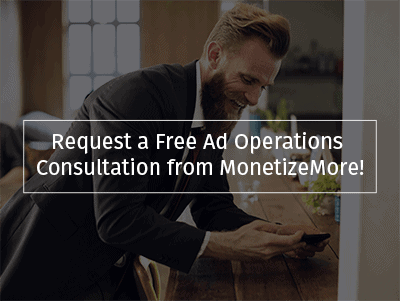Duyarlı DFP Reklam Birimleri Nasıl Yapılır?
Yayınlanan: 2016-01-22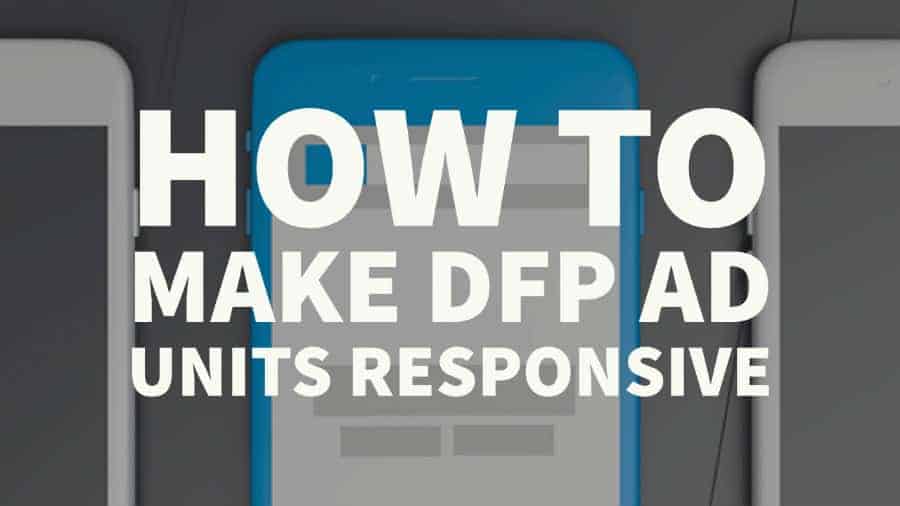
Bu yayın en son 31 Ağustos 2021'de güncellendi
Duyarlı bir temanız var ve şimdi AdSense'ten Google Reklam Yöneticisi'ne (GAM) geçmek istiyorsunuz. İlk gördüğünüz şey, artık AdSense'te genellikle bulduğunuz gibi duyarlı reklam birimlerinin olmadığıdır.
Google'ın destek talimatları biraz yanıltıcı veya karmaşık olabilir. Bu yüzden bugün size birkaç basit adımda GAM kodlarını nasıl duyarlı hale getirebileceğinizi göstereceğim.
Google Ad Manager duyarlı reklamları yapmak için DFP kodunu özelleştirmek kolay bir iş değildir.Kodlama deneyiminiz yoksa, ilk seferinde uzmanların sizin için doğru şekilde yapmasını sağlamanız daha akıllıca olacaktır.Reklam gelirlerinizi kaybetme riskini almak istemezsiniz! Yardıma ihtiyacınız varsa , bizimle buradan iletişime geçin. |
Başlamadan önce, aşağıdakileri yaptığınızdan emin olun:
- Envanterinizi ayarlayın. Reklam birimi başına ilgili tüm boyutları yapılandırın. Okuyun: Adsense ve GAM Entegrasyonu En İyi Uygulamaları
- Birden fazla Ad Manager etiketinin nasıl oluşturulacağına ilişkin eğitimimize buradan göz atın: https://youtu.be/s74dMDzczyc
- Şimdi iki metin dosyası oluşturun ve kaydedin. İyi bir metin düzenleyici kullanın (Ücretsiz ve kullanımı kolay olduğu için Notepad++ kullanmayı tercih ediyorum).
- Birini baş için, diğerini de gövde etiketleri için yapın.
- Gövde etiketlerini kaydedin.
- Oluşturduğunuz head.txt dosyasını açın.
Head etiketini duyarlı hale getirme
Adım 1: head.txt dosyasını Notepad ++ ile açın.Öncelikle adım adım yapalım. Başlık kodunuz şuna benzer:
| <!– GPT Etiketini Başlat –> <script async src='https://securepubads.g.doubleclick.net/tag/js/gpt.js'></script> <komut dosyası> pencere.google etiketi = pencere.google etiketi || {cmd: []}; googletag.cmd.push(işlev() { googletag.defineSlot('/1234567/Header_Ad1', [[970,90],[970,250],[728,90],[300,250]], 'div-gpt-ad-9386839-1') .addService(googletag.pubads()); googletag.defineSlot('/1234567/content_Ad1', [[728,90],[320,50],[320,100]], 'div-gpt-ad-9386839-2') .addService(googletag.pubads()); googletag.defineSlot('/1234567/Content_Ad2', [[728,90],[336,280],[300,250],[320,100],[320,50]], 'div-gpt-ad-9386839-3') .addService(googletag.pubads()); googletag.defineSlot('/1234567/RightRail_Ad1', [[300,250],[320,50],[320,100]], 'div-gpt-ad-9386839-4') .addService(googletag.pubads()); googletag.pubads().enableSingleRequest(); googletag.pubads().collapseEmptyDivs(); googletag.enableServices(); }); </script> <!– GPT Etiketini Sonlandır –> |
Adım 2: Orada bir kod parçasını vurguladım:
googletag.cmd.push(işlev() {
Vurgulanan satırdan sonra biraz kod eklemelisiniz. Eklemeniz gereken kod aşağıdadır. Aşağıdakilerden hangisini seçerseniz seçin ona karşılık gelen birçok örneğini (kopyasını) yapıştırın:
- Boyut haritalarının sayısı. Varsa, aynı boyuttaki haritayı birden çok reklam biriminde yeniden kullanabilirsiniz
- Sahip olduğunuz reklam birimi sayısı
- Duyarlı hale getirmek istediğiniz reklam birimi sayısı
| var mappingadunitname = googletag.sizeMapping(). addSize([992, 0], [[970, 90], [728, 90], [300, 250], [1, 1]]). //masaüstü addSize([768, 0], [[300, 250], [728, 90], [1, 1]]). //tablet addSize([320, 0], [[320, 50], [320, 100], [300, 250], [1, 1]]). //mobil addSize([0, 0], [[320, 50], [1, 1]]). //diğer inşa etmek(); |
Adım 3: Başka bir kod parçasını vurguladım.Birazdan reklam biriminde geçeceğimiz mapping adıdır. Bunu bu şekilde yapmayı tercih ediyorum,mappingadunitname yani yukarıdaki örneğimiz için, birim başına 1 boyutlu harita oluşturmayı seçiyorum, yani bunun 4 örneğine ihtiyacımız olacak ve sonraya yerleştireceğiz:
googletag.cmd.push(işlev() {
Adım 4: Eşlemeyi ekledikten sonra, başlık kodunuz şöyle görünmelidir:
| <!– GPT Etiketini Başlat –> <script async src='https://securepubads.g.doubleclick.net/tag/js/gpt.js'></script> <komut dosyası> pencere.google etiketi = pencere.google etiketi || {cmd: []}; googletag.cmd.push(işlev() { var mappingheaderad1 = googletag.sizeMapping(). addSize([992, 0], [[970, 90], [970, 250], [970, 66], [980, 120], [728, 90], [300, 250], [1, 1] ]). //masaüstü addSize([768, 0], [[300, 250], [728, 90], [1, 1]]). //tablet boyut ekle([0, 0], [1, 1]). //diğer inşa etmek(); var mappingcontentad1 = googletag.sizeMapping(). addSize([992, 0], [[728, 280], [728, 90], [1, 1]]). //masaüstü addSize([768, 0], [[728, 280], [728, 90], [1, 1]]). //tablet addSize([320, 0], [[320, 50], [320, 100], [1, 1]]). //mobil addSize([0, 0], [[320, 50], [1, 1]]). //diğer inşa etmek(); var mappingcontentad2 = googletag.sizeMapping(). addSize([992, 0], [[728, 280], [728, 90], [336, 280], [300, 250], [1, 1]]). //masaüstü addSize([768, 0], [[728, 280], [728, 90], [336, 280], [300, 250], [1, 1]]). //tablet addSize([320, 0], [[320, 50], [320, 100], [320, 200], [300, 250], [1, 1]]). //mobil addSize([0, 0], [[300, 250], [1, 1]]). //diğer inşa etmek(); var mappingrightrail1 = googletag.sizeMapping(). addSize([992, 0], [[300, 250], [1, 1]]). //masaüstü addSize([768, 0], [[300, 250], [320, 100], [320, 50], [1, 1]]). //tablet boyut ekle([0, 0], [1, 1]). //diğer inşa etmek(); googletag.defineSlot('/1234567/Header_Ad1', [[970,90],[970,250],[728,90],[300,250]], 'div-gpt-ad-9386839-1') .addService(googletag.pubads()); googletag.defineSlot('/1234567/content_Ad1', [[728,90],[320,50],[320,100]], 'div-gpt-ad-9386839-2') .addService(googletag.pubads()); googletag.defineSlot('/1234567/Content_Ad2', [[728,90],[336,280],[300,250],[320,100],[320,50]], 'div-gpt-ad-9386839-3') .addService(googletag.pubads()); googletag.defineSlot('/1234567/RightRail_Ad1', [[300,250],[320,50],[320,100]], 'div-gpt-ad-9386839-4') .addService(googletag.pubads()); googletag.pubads().enableSingleRequest(); googletag.pubads().collapseEmptyDivs(); googletag.enableServices(); }); </script> <!– GPT Etiketini Sonlandır –> |
Adım 5: Şimdi son bir adım: Reklam birimlerinin her biri için boyut eşleme tanımlamanız veya atamanız gerekir.Buradan bir tane alalım, sonra size neyi nereye ekleyeceğinizi göstereyim.
| googletag.defineSlot('/1234567/RightRail_Ad1', [[300,250],[320,50],[320,100]], 'div-gpt-ad-9386839-4') .addService(googletag.pubads()); |
Adım 6: Şimdi yukarıdaki kodun mavi ve kırmızı kısmı arasına bu kod parçasını .defineSizeMapping(mappingadunitname)eklemeniz gerekiyor. yani noktadan önce
Burada önemli olan parantez içindeki kelimelerin reklam ünitesi içerisine eklemek istediğiniz boyut haritası ile eşleşmesidir. Buradaki örneğimiz için, RightRail_Ad1 şu görünüme sahip olmalıdır:
| googletag.defineSlot('/1234567/RightRail_Ad1', [[300,250],[320,50],[320,100]], 'div-gpt-ad-9386839-4') .defineSizeMapping(mappingrightrail1).addService(googletag.pubads()); |
7. Adım: Diğer tüm reklam birimleri için benzer eşleme eklemek size nihai kodunuzu verecektir.

| <!– GPT Etiketini Başlat –> <script async src='https://securepubads.g.doubleclick.net/tag/js/gpt.js'></script> <komut dosyası> pencere.google etiketi = pencere.google etiketi || {cmd: []}; googletag.cmd.push(işlev() { var mappingheaderad1 = googletag.sizeMapping(). addSize([992, 0], [[970, 90], [970, 250], [970, 66], [980, 120], [728, 90], [300, 250], [1, 1] ]). //masaüstü addSize([768, 0], [[300, 250], [728, 90], [1, 1]]). //tablet boyut ekle([0, 0], [1, 1]). //diğer inşa etmek(); var mappingcontentad1 = googletag.sizeMapping(). addSize([992, 0], [[728, 280], [728, 90], [1, 1]]). //masaüstü addSize([768, 0], [[728, 280], [728, 90], [1, 1]]). //tablet addSize([320, 0], [[320, 50], [320, 100], [1, 1]]). //mobil addSize([0, 0], [[320, 50], [1, 1]]). //diğer inşa etmek(); var mappingcontentad2 = googletag.sizeMapping(). addSize([992, 0], [[728, 280], [728, 90], [336, 280], [300, 250], [1, 1]]). //masaüstü addSize([768, 0], [[728, 280], [728, 90], [336, 280], [300, 250], [1, 1]]). //tablet addSize([320, 0], [[320, 50], [320, 100], [320, 200], [300, 250], [1, 1]]). //mobil addSize([0, 0], [[300, 250], [1, 1]]). //diğer inşa etmek(); var mappingrightrail1 = googletag.sizeMapping(). addSize([992, 0], [[300, 250], [1, 1]]). //masaüstü addSize([768, 0], [[300, 250], [320, 100], [320, 50], [1, 1]]). //tablet boyut ekle([0, 0], [1, 1]). //diğer inşa etmek(); googletag.defineSlot('/1234567/Header_Ad1', [[970,90],[970,250],[728,90],[300,250]], 'div-gpt-ad-9386839-1') .defineSizeMapping(mappingheaderad1).addService(googletag.pubads()); googletag.defineSlot('/1234567/content_Ad1', [[728,90],[320,50],[320,100]], 'div-gpt-ad-9386839-2') .defineSizeMapping(mappingcontentad1).addService(googletag.pubads()); googletag.defineSlot('/1234567/Content_Ad2', [[728,90],[336,280],[300,250],[320,100],[320,50]], 'div-gpt-ad-9386839-3') .defineSizeMapping(mappingcontentad2).addService(googletag.pubads()); googletag.defineSlot('/1234567/RightRail_Ad1', [[300,250],[320,50],[320,100]], 'div-gpt-ad-9386839-4') .defineSizeMapping(mappingrightrail1).addService(googletag.pubads()); googletag.pubads().enableSingleRequest(); googletag.pubads().collapseEmptyDivs(); googletag.enableServices(); }); </script> <!– GPT Etiketini Sonlandır –> |
Not: Kodun bazı bölümleri, hangi reklam birimi için hangi Boyut Haritasının kullanıldığını vurgulamak için vurgulanmıştır.
Adım 8: Şimdi Boyut Eşlemeye bakalım:
| var mappingcontentad2 = googletag.sizeMapping(). addSize([992, 0], [[728, 280], [728, 90], [336, 280], [300, 250], [1, 1]]). //masaüstü addSize([768, 0], [[728, 280], [728, 90], [336, 280], [300, 250], [1, 1]]). //tablet addSize([320, 0], [[320, 50], [320, 100], [320, 200], [300, 250], [1, 1]]). //mobil addSize([0, 0], [[300, 250], [1, 1]]). //diğer inşa etmek(); |
Kırmızı renkli kod, tarayıcının genişliğini ve yüksekliğini tanımlar. Genellikle yükseklik önemli değildir çünkü sadece yukarıdaki kodda 2 satır için eşit genişliklere sahip olduğumuzda dikkate alınmaktadır.
Adım 9: Şimdi ilk satırda şunu söylüyoruz:
- Tarayıcı genişliği 992 piksele eşit veya daha fazla ise lütfen 728×280 veya 728×90 veya 336×280 veya 300×250 veya 1×1 reklam boyutlarını gösterin.
Ve son satırda şunu söylüyoruz:
- Tarayıcı genişliği 320 piksele eşit veya daha fazla ise lütfen 320×50 veya 320×100 veya 320×200 veya 300×250 veya 1×1 reklam boyutlarını gösterin.
No.s, 992px, 768px ve 320px, geleneksel masaüstü, tablet ve mobil tarayıcı boyutlarını takip ettikleri için web sitelerinin çoğu için çalışacaktır.
Ancak tablet ve mobil temalı bir web siteniz varsa, geliştiricinize tema geçişinin hangi tarayıcı boyutunu tetiklediğini sorabilir ve ardından sırasıyla 768px ve 320px yerine o boyutu ekleyebilirsiniz.
2019 için programatik gelir stratejiniz nedir?
MonetizeMore'da, yayıncıların mevcut reklam envanterlerinden daha fazla gelir elde etmelerine yardımcı oluyoruz.Önde gelen bir Google Yayıncı İş Ortağıyız ve müşterilerimizin gelir hedeflerine ulaşmalarına ve reklam operasyonlarındaki baş ağrılarını çözmelerine yardımcı olan bir dizi yayıncıdan para kazanma çözümüne sahibiz.
DFP duyarlı reklam birimlerini kendi başınıza kurmanız tamamen mümkün olsa da, fırsat maliyetinizi göz önünde bulundurmanız önemlidir.İşinizi büyütmek için harcayabileceğiniz zamanı harcamaya ve hatalı bir kurulumdan kaynaklanan gelir kaybı riskini almaya değer mi?
DFP duyarlı reklam birimlerini kurmak için yardım almakla ilgileniyorsanız.Bugün MonetizeMore'da bir Premium hesap için kaydolun!
İlgili Okumalar:
- AdSense Duyarlı Reklam Birimleri Sunar
- 2016'nın En İyi Mobil Reklam Türleri
- Doubleclick'in Hızlandırılmış Mobil Sayfalarının Yayıncılar İçin Avantajları
- Mobil Reklam Harcamaları Masaüstü Bilgisayarı Aşarken Yayıncılar Nasıl Hazır Olabilir?
- Doubleclick Now, Mobil Reklamcılara ve Yayıncılara Cihazlar Arası İzleme ve Yerel Reklamcılık Sunuyor